WP Engine Review 2022 – WordPress를 위한 최고의 관리형 호스팅?
게시 됨: 2022-12-26WP Engine에 대한 정직한 리뷰 를 원하십니까? 아니면 최고의 관리형 WordPress 호스팅 플랫폼 인지 궁금하십니까? 그렇다면 여기 계세요!
관리형 WordPress 호스팅을 사용하면 기술적 지식 없이도 사이트를 생성 , 관리 및 확장 할 수 있습니다. 관리형 WordPress 호스팅 서비스를 제공하는 가장 인기 있는 플랫폼 중 하나는 WP 엔진 입니다.
WP Engine은 완전히 관리되는 WordPress 호스팅 솔루션을 갖춘 스마트 호스팅 제공업체 입니다. 그것은 속도 , 보안 및 성능 에 대한 많은 기능을 가지고 있습니다. 이는 중소기업 , 대행사 , 기업 또는 전자상거래 비즈니스 를 지원합니다.
자세한 내용은 WP Engine의 관리형 WordPress 호스팅 서비스에 대한 전체 검토를 참조하세요. 이 검토에는 WP 엔진에 대한 장단점, 기능, 지원 등이 포함됩니다.
자, 시작하겠습니다!
전체 평가
WP Engine은 신뢰할 수 있는 관리형 WordPress 호스팅 플랫폼입니다. 이 서비스를 사용하면 웹 사이트 제작에 쉽게 집중할 수 있습니다. 호스트가 기술 기능을 수행하는 동안. 또한 추가 기능을 위한 많은 무료 및 프리미엄 애드온이 함께 제공됩니다.
또한 WP Engine은 Trustpilot의 298개 사용자 리뷰를 기반으로 5점 만점에 평균 4.5점을 받았습니다. 마찬가지로 G2 리뷰의 점수는 198개의 사용자 리뷰에 따르면 5점 만점에 4.5점입니다 . 훌륭합니다!
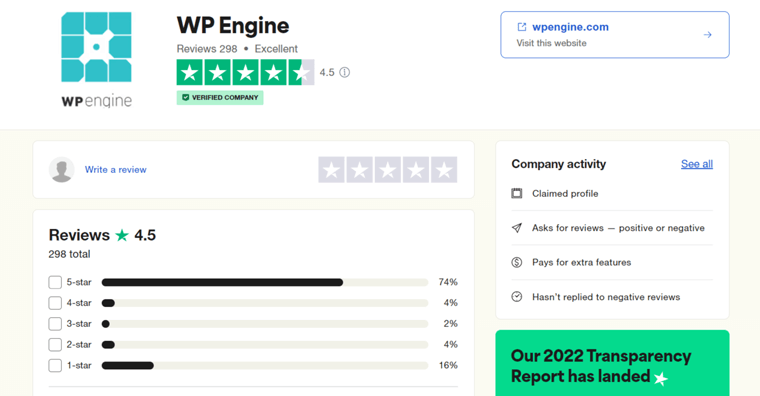
평가를 원하신다면 5점 만점에 4.6점입니다 . 문서가 더 나을 수 있기 때문에 나머지 0.4 등급을 차감했습니다. 그리고 저장 공간은 다른 회사가 동일한 비용으로 제공하는 것보다 상대적으로 적습니다.
그렇다면 WP 엔진을 추천합니까? 분명하게 예입니다! 적합한 계획을 선택하고 사이트 구축을 시작할 수 있습니다. 60일 환불 보장 정책이 적용되므로 위험 부담이 없습니다. 또한 서비스가 마음에 들지 않으면 서비스를 중단할 수 있습니다.
이제 WP 엔진의 장단점에 대해 바로 알아보겠습니다.
WP 엔진의 장단점
아래 목록은 WP 엔진의 장단점을 보여줍니다. 그래서 그들을 보자!
WP 엔진의 장점
- 전자 상거래, 대행사, 기업, 소기업 또는 블로그 등 모든 유형의 사이트를 설정하는 데 적합합니다.
- 웹 사이트를 테스트하기 위한 스테이징 및 개발 환경을 쉽게 생성합니다.
- 60일 환불 보장 정책이 포함되어 있습니다.
- 20개 이상의 데이터 센터와 글로벌 CDN(Content Delivery Network) 서비스를 포함하여 어디에서나 웹사이트를 사용할 수 있습니다.
- 수동 및 자동 웹 사이트 마이그레이션 옵션이 함께 제공됩니다.
- 모든 계획에 대해 10개의 프리미엄 StudioPress 테마를 무료로 제공합니다.
- 귀하의 웹사이트에 무료 SSL(Secure Socket Layer) 인증서를 제공합니다.
- 사이트와 해당 리소스를 저장하기 위해 백업을 수행합니다.
WP 엔진의 단점
- 상대적으로 가격은 일부 경쟁 플랫폼보다 높습니다.
- 저장 공간과 문서가 개선될 수 있습니다.
- 무료 도메인 등록 서비스를 제공하지 않습니다. 따라서 도메인 등록 기관에서 하나를 얻으십시오.
- WordPress 사이트에서만 작동합니다.
- 일부 WordPress 플러그인의 사용을 제한합니다. 허용되지 않는 플러그인 목록을 확인하세요.
이를 통해 WP Engine 플랫폼을 소개하여 검토를 시작하겠습니다!
A. WP 엔진이란 무엇입니까? – 개요
WP Engine은 2010년에 설립된 선도적인 관리형 WordPress 호스팅 제공업체 중 하나입니다. 모든 규모 의 수백만 브랜드 와 에이전시 가 성장하는 비즈니스를 위해 이 플랫폼을 신뢰합니다.

이 완전 관리형 호스팅 플랫폼을 사용하면 호스트가 모든 기술적인 문제를 처리하므로 번거로움 없이 사이트를 관리할 수 있습니다. 따라서 사용자에게 최상의 경험 을 제공하고 비즈니스를 계속 운영하는 데 집중할 수 있습니다.
따라서 이 플랫폼은 뛰어난 속도, 보안, 성능 및 지원 기능을 제공합니다. 또한 무료 SSL 인증서 , CDN , 백업 및 기타 여러 서비스를 제공합니다. 전반적으로 모든 사용자가 사용하기 매우 쉽습니다.
따라서 중소 기업 , 대행사 또는 기업 에 WP 엔진을 사용할 수 있습니다. 또한 전자 상거래 비즈니스를 온라인으로 만들 수 있는 관리형 WooCommerce 호스팅 솔루션이 있습니다.
또한 원하는 대로 사이트를 자유롭게 구축할 수 있는 다양한 개발자 솔루션 이 포함되어 있습니다. 또한 더 많은 유연성을 위해 다양한 프리미엄 테마 및 워크플로 도구 에 액세스할 수 있습니다.
따라서 WP 엔진은 관리되는 WordPress 호스팅을 위한 놀라운 옵션입니다.
재미있어 보이나요? 그런 다음 지금 WP 엔진을 사용하십시오!
WP 엔진을 시작하려면 해당 사이트에서 적절한 관리형 WordPress 호스팅 계획을 구매해야 합니다. 아래 버튼을 클릭하고 지금 바로 가져옵니다.
이제 이 검토를 진행하고 다음 섹션에서 모든 WP 엔진 기능을 확인해 보겠습니다.
B. WP 엔진 관리 WordPress 호스팅의 주요 기능
웹 호스팅 제공업체를 선택하기 전에 기능을 확인해야 합니다. 호스트에는 사이트에 필요한 모든 기능이 포함되어 있어야 합니다.
따라서 WP Engine 관리 WordPress 호스팅 서비스의 모든 주요 기능은 다음과 같습니다. 따라서 이를 통해 이 플랫폼이 귀하의 요구 사항을 충족하는지 확인하십시오.
1. 손쉬운 사이트 관리
자동화된 사이트 유지 관리 기능으로 인해 WP 엔진에서 웹 사이트를 관리하는 것이 수월합니다. 일일 백업, 코어 및 플러그인 업데이트, 원클릭 스테이징 등
또한 사용하기 쉬운 단일 사용자 포털에서 원하는 사이트를 유지 관리할 수 있습니다. 또한 WP Engine 사용자 포털은 간단하고 반응이 빠르고 빠르고 탐색하기 쉽습니다.
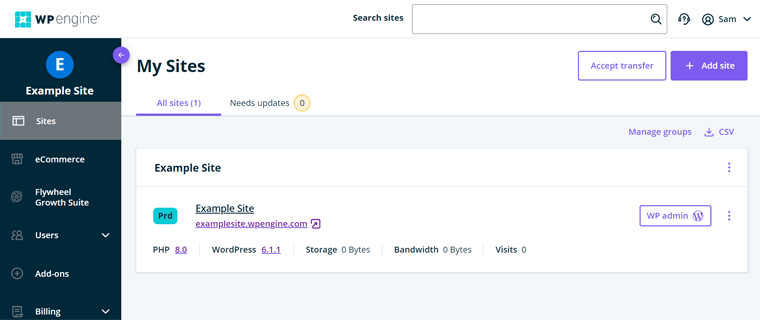
왼쪽에서 웹사이트를 관리하는 데 필요한 모든 도구와 기능을 찾을 수 있습니다. 그리고 오른쪽에는 왼쪽에서 선택한 각각의 통계와 옵션이 표시됩니다.
포털에서 수행할 수 있는 일부 기능은 새 사이트 만들기, 사용자 관리, 추가 기능 사용 등입니다. 마찬가지로 상단과 하단에는 채팅, 프로필, 지원 등과 같은 다양한 유용한 옵션이 포함되어 있습니다.
2. 최적의 속도 및 성능 기능
Google과 사이트 방문자를 만족시키려면 사이트의 페이지 로드 시간이 빨라야 합니다. 따라서 속도는 웹 사이트의 성공을 나타내는 중요한 요소입니다.
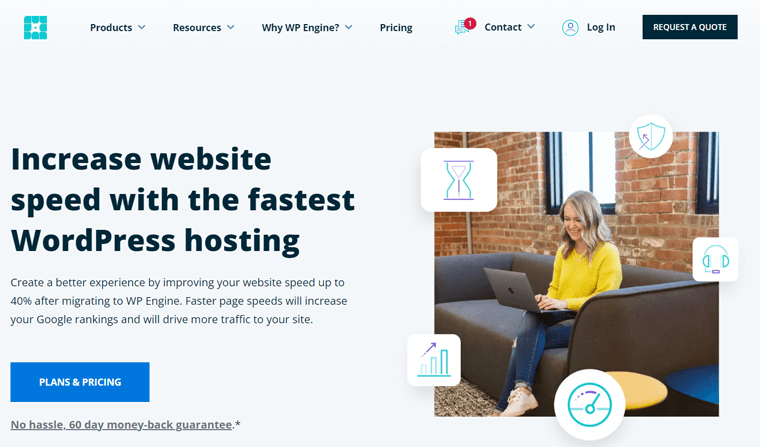
WP Engine은 속도 및 성능 기능 제공의 중요성을 고려합니다. 따라서 호스팅 및 웹 사이트 속도와 성능을 향상시키기 위해 다음과 같은 기능을 제공합니다.
- 최적의 사이트 속도를 위해 최신 SSD 기술과 NGINX 웹 확장 을 사용하여 구축되었습니다.
- EverCache 기술 은 WordPress 관련 규칙을 사용합니다. 서버 로드 시간을 줄이고 궁극적으로 사이트를 더 빠르게 실행합니다.
- 트래픽이 많은 사이트에 가장 적합한 99.99% SLA (서비스 수준 계약) 및 99.95% 가동 시간 서비스 를 제공합니다.
- 북미, 아시아, 유럽 및 호주의 4개 대륙에 있는 20개 이상의 데이터 센터 중에서 선택하십시오.
- 사용자가 가장 가까운 위치에서 사이트 콘텐츠에 액세스할 수 있는 완전 관리형 CDN 서비스 를 포함합니다.
- GeoTarget 애드온을 사용하면 방문자의 위치에 따라 사이트가 최적화됩니다.
따라서 고도로 최적화된 이 공급자는 중요한 트래픽 급증 중에도 안정적인 가동 시간 서비스를 제공합니다. 따라서 귀하의 사이트는 더 많은 방문자, 더 높은 전환율 및 더 나은 SEO(검색 엔진 최적화) 순위를 가질 수 있습니다.
결과적으로 WP 엔진으로 마이그레이션된 사이트의 사이트 속도가 평균 40% 향상되는 것으로 입증되었습니다. 구체적으로 말하자면, 귀하의 사이트는 귀하의 방문이 어디에서 열리든 관계없이 3초 이내에 로드될 수 있습니다. 대단하지 않습니까?
3. 뛰어난 보안 기능
WP 엔진은 사이트의 원활한 운영을 위한 많은 보안 기능을 가지고 있습니다. 인프라와 도구는 모두 WordPress 웹사이트용으로 구축되었습니다. 따라서 보안 옵션을 통해 안심하고 비즈니스에 집중할 수 있습니다.
다음은 WP 엔진에 있는 몇 가지 주요 보안 기능입니다.
- 방문자의 신뢰를 얻기 위해 무료 SSL 인증서 를 제공합니다.
- 자동 WordPress 코어 및 PHP 업데이트 와 관리형 플러그인 업데이트 를 수행합니다.
- 데이터 손실을 방지하기 위해 매일 백업 을 수행합니다.
- 플랫폼 수준의 보호 기능 으로 위협을 쉽게 감지하고 공격을 차단합니다.
- WordPress에 최적화된 WAF (Web Application Firewall)와 함께 제공됩니다.
- CDN 서비스는 DDoS(Distributed Denial of Service) 도 완화합니다.
- 다단계 암호 인증을 지원합니다.
- 활동 로그 및 사용자 권한 을 보고 관리할 수 있습니다.
이러한 보안 솔루션을 통해 WP Engine은 매년 사용자를 위해 250억 건 이상의 사이버 공격을 차단했습니다. 따라서 이 플랫폼은 관리되는 WordPress 호스팅 서비스로서 매우 안전하고 안정적입니다.
4. 뛰어난 전자상거래 기능
WordPress 전자 상거래 상점을 만들고 싶습니까? 그렇다면 WP Engine 전자 상거래가 당신을 위해 있습니다.
이 호스트는 WooCommerce와 통합됩니다. WooCommerce는 온라인 상점 구축을 위한 가장 인기 있는 WordPress 플러그인입니다.
따라서 관리형 WooCommerce 호스팅 솔루션은 다음 기능으로 구성됩니다.
- EverCache 기술 은 상점의 페이지를 빠르게 감지하고 전달합니다.
- 라이브 카트 기능은 실시간 카트 합계 및 제품 수를 업데이트할 수 있습니다.
- ElasticPress에서 제공하는 Instant Store Search 를 포함합니다. 따라서 사용자는 가장 관련성이 높은 제품으로 즉시 검색 결과를 얻을 수 있습니다.
- WooCommerce 블록 및 테마 와 함께 제공되어 랜딩 페이지를 쉽게 구축할 수 있습니다.
- 스마트 플러그인 관리자 를 사용하여 상점 페이지에서 플러그인 업데이트를 자동화하십시오.
이러한 기능을 사용하여 WooCommerce 스토어 생성을 간소화할 수 있습니다. 또한 판매를 촉진하고 방문자에게 많은 가능성을 제공하십시오.
5. 맞춤형 프리미엄 테마 및 블록 도구
이 호스팅 제공업체는 프리미엄 WordPress 테마, 플러그인 및 블록 편집기 도구를 제공하여 사이트를 더 빠르게 구축합니다. 자, 그들에 대해 알아봅시다.
모든 WP Engine 계획에는 사이트 디자인을 단순화하는 10개의 프리미엄 StudioPress WordPress 테마가 포함되어 있습니다. Navigation Pro, Revolution Pro, Infinity Pro 등입니다. 이러한 모든 전문 테마는 SEO 친화적이고 성능이 최적화되었으며 사용하기 쉽습니다.
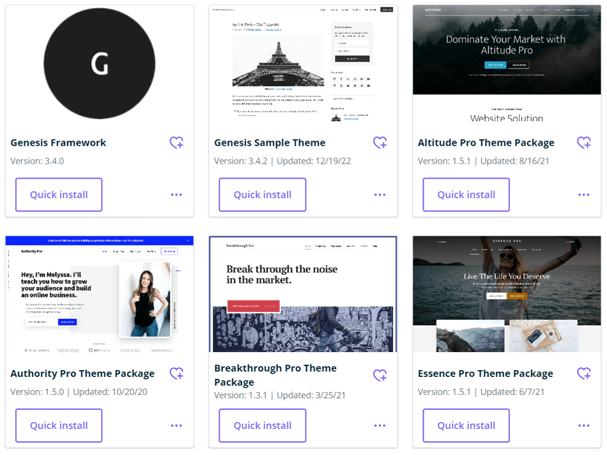
또한 Genesis Framework도 지원합니다. 이를 통해 무료 및 프리미엄 Genesis 블록 구축 도구를 사용하여 맞춤형 Genesis 블록을 제공합니다. 결과적으로 사용 가능한 블록을 사용하고 사이트에 대한 사용자 지정 블록을 만들 수도 있습니다.
6. 사용하기 쉬운 워크플로 도구
테마 및 블록 외에도 WP Engine은 사용하기 쉬운 다른 워크플로 도구를 제공합니다. 이러한 도구를 사용하면 쉽게 시작할 수 있는 지름길과 효율성을 얻을 수 있습니다. 일부 도구는 다음과 같습니다.
- WordPress 로컬 개발 도구(로컬) 를 사용하면 사이트를 더 빠르게 구축, 테스트 및 배포할 수 있습니다. 또한 로컬 개발을 쉽게 설정하고 사용할 수 있습니다.
- 또한 많은 개발자 도구가 있습니다. 일부 테스트 및 디버깅 도구 는 PHP, NGINX 및 MySQL용 로그 파일에 액세스하기 위한 WP-CLI, Xdebug 및 MailHog입니다.
- GIT 및 SFTP 연결 을 위한 도구를 제공합니다.
- Smart Plugin Manager 도구를 사용하면 자동화된 플러그인 업데이트를 받을 수 있습니다.
- 웹사이트 모니터링 도구 는 사이트 성능에 대한 통찰력과 경고를 제공합니다.
- WordPress 웹 사이트 테스터 도구 를 사용하면 속도와 보안 정보를 얻을 수 있습니다.
7. 강력한 스테이징 환경
스테이징 환경을 사용하면 사이트 복제본에서 새로운 기능, 업데이트, 플러그인 및 테마를 테스트할 수 있습니다. 변경 사항에 문제가 없으면 라이브 또는 프로덕션 사이트에서 동일한 스테이징 사이트를 사용할 수 있습니다.
WP 엔진을 사용하면 클릭 한 번으로 스테이징 사이트를 만들 수 있습니다. 따라서 사이트 복사본에 등록하여 변경 사항을 테스트할 수 있습니다. 그런 다음 한 번 더 클릭하여 라이브 사이트로 푸시합니다.
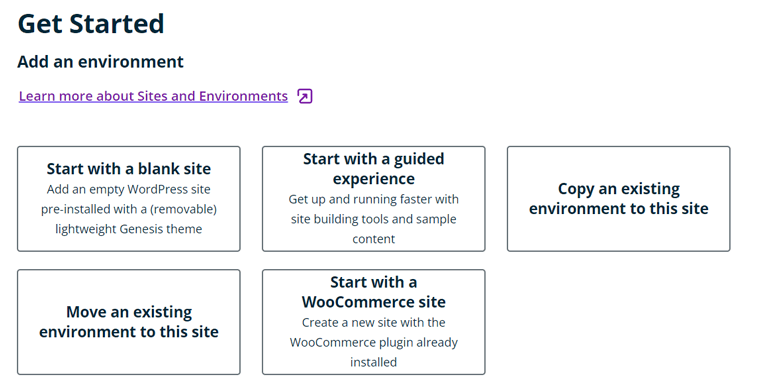
앞에서 우리는 지역 개발에 대해 언급했습니다. 가장 좋은 점은 스테이징 또는 라이브 사이트에서도 쉽게 밀고 당길 수 있다는 것입니다.
스테이지 환경 외에 이 플랫폼을 사용하면 개발 환경을 만들 수 있습니다. 이를 통해 개발자는 효율적인 개발 워크플로우를 신속하게 설정할 수 있습니다. 이는 개발자가 실제 적용하기 전에 변경 사항을 준비할 수 있음을 의미합니다.
8. 다양한 마이그레이션 옵션
다음으로 다양한 요구에 따라 3가지 방법으로 사이트를 WP 엔진으로 마이그레이션할 수 있습니다. 자동 마이그레이션 , 수동 마이그레이션 및 WooCommerce 마이그레이션 입니다.
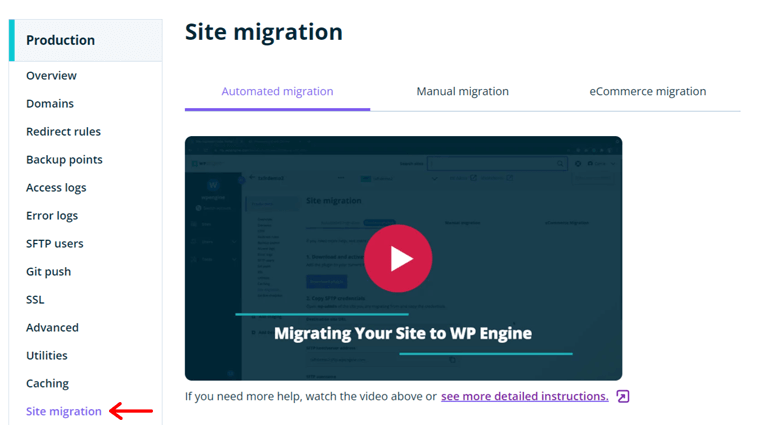
번거로움 없는 마이그레이션을 위해 무료 Automated WordPress Migration 플러그인이 포함되어 있습니다. 이 플러그인을 사용하면 걱정 없이 WordPress 사이트를 WP 엔진으로 빠르게 마이그레이션할 수 있습니다. 다음은 해당 가이드에 대한 링크입니다.
플러그인 사용을 원하지 않는 사용자는 사이트를 수동으로 마이그레이션할 수 있습니다. 대시보드에서 데이터베이스와 콘텐츠를 간단히 가져오고 내보낼 수 있습니다. 여기에서 자세히 알아보세요.
전자 상거래 사이트를 마이그레이션하는 동안 몇 가지 중요한 작업이 포함된 별도의 방법이 포함됩니다. 새로운 주문, 고객 및 제품이 있기 때문에. 이 가이드에서 자세히 알아보세요.
9. 기타 추가 기능
다음 목록은 우리가 놓친 WP 엔진의 추가 기능을 보여줍니다. 자, 그들에 대해 알아 봅시다!
- Atlas라는 완전한 헤드리스 WordPress 플랫폼 을 제공합니다. 최신 개발 기능으로 헤드리스 사이트를 구축, 배포 및 관리할 수 있습니다.
- 대행사 파트너 프로그램에 가입하여 우선 지원, 커미션 등과 같은 독점 기능을 받으세요.
- 대행사용 Flywheel Growth Suite 솔루션을 사용하여 클라이언트, 사이트 및 청구를 한 곳에서 관리할 수 있습니다.
- 확장성이 뛰어난 플랫폼입니다. 즉, 비즈니스가 성장함에 따라 계획과 리소스를 확장할 수 있습니다.
- LMS (학습 관리 시스템), 미디어 및 다국어 사이트를 호스팅하도록 최적화되었습니다.
검토할 WP 엔진의 모든 주요 기능입니다. 이제 다음 섹션으로 넘어 갑시다.
C. WordPress 사이트용 WP 엔진을 시작하는 방법은 무엇입니까?
이제 WordPress 사이트에 WP 엔진을 사용하기 시작하는 몇 가지 중요한 단계를 보여드리겠습니다.
여기에서 관리되는 WordPress 호스팅 계획 구매에 대한 가이드를 볼 수 있습니다. 그런 다음 WP Engine 포털 및 WordPress 대시보드에 대해 학습하여 사이트를 만들고 관리합니다.
자, 뛰어들자!
1단계: 관리형 WordPress 호스팅 계획 구입
먼저 이 호스팅 서비스에 대한 계획을 구입하는 단계를 살펴보겠습니다. 시작합니다!
1단계: 계획 선택
WP Engine 웹 사이트를 열고 탐색에서 가격 책정 메뉴를 클릭하십시오. 여기에서 관리형 WordPress, 관리형 WooCommerce 및 고급 솔루션에 대한 많은 계획을 볼 수 있습니다.
WordPress 사이트를 설정하려면 관리형 WordPress 가격 옵션 아래의 스케일러에서 계획을 선택합니다. 그런 다음 지금 구매 버튼을 클릭하여 구매하십시오.
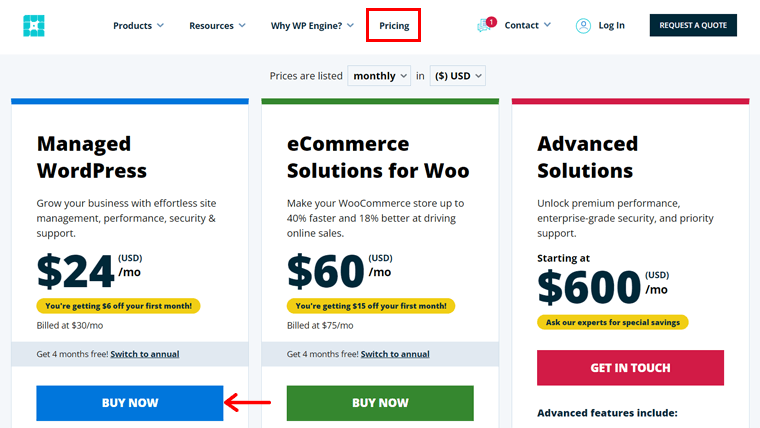
2단계: 계정 생성
이렇게 하면 완료할 3단계가 있는 가입 페이지로 리디렉션됩니다. 첫 번째 단계는 계정을 만드는 것입니다. 따라서 연간 및 월간 구독 방법을 선택하십시오.
그런 다음 사용할 계정 이름 및 데이터 센터를 포함한 계정 정보를 추가합니다. 여기에서 계정 이름은 사이트 이름이며 기본 도메인에서 사용됩니다.
3단계: 결제 정보 입력
그런 다음 웹사이트에서 사용할 프리미엄 애드온을 선택할 수 있습니다. 또한 쿠폰 코드가 있는 경우 쿠폰 코드를 추가할 수 있습니다. 결과적으로 총 지불 금액을 볼 수 있습니다.
완료되면 결제 계속 버튼을 클릭하십시오. 이제 결제 정보를 입력하고 결제를 완료할 수 있습니다.
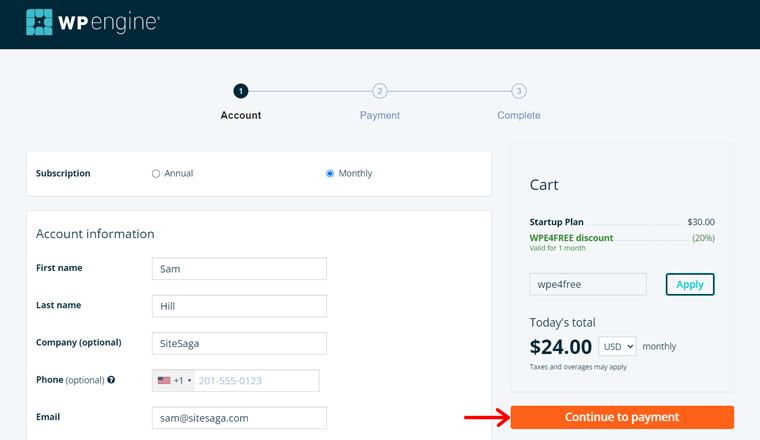
4단계: 호스팅 계획 구매
호스팅 계획을 구매하면 계정 세부 정보 요약과 함께 성공 메시지가 표시됩니다. 또한 WP 엔진에서 새 사이트를 시작하기 위해 읽어야 할 가이드를 제공합니다.
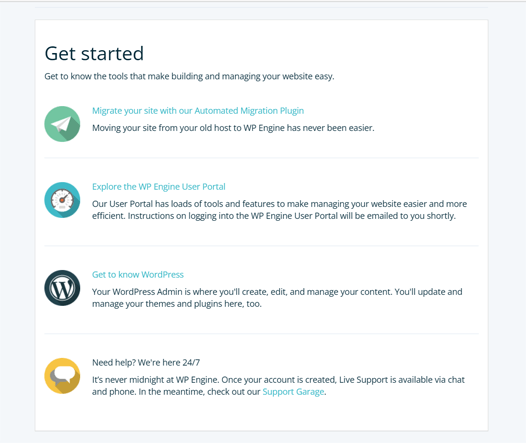
그런 다음 WP 엔진은 계정 활성화를 위한 확인 이메일을 보냅니다. 그리고 7일 이내에 해야 합니다.
10분 이내에 새 사이트 생성에 대한 또 다른 이메일을 받게 됩니다. 이 플랫폼의 장점은 자동으로 사이트를 생성한다는 것입니다. 따라서 이 이메일에서 자격 증명 및 로그인 정보를 찾을 수 있습니다.
5단계: WP Engine 사용자 포털 열기
이제 새 자격 증명으로 WP Engine 사용자 포털에 로그인할 수 있습니다. 포털이 열리면 짧은 설정 프로세스를 완료해야 합니다. 따라서 선택을 하고 다음 버튼을 계속 눌러 변경 사항을 저장하십시오.
먼저 자신을 가장 잘 설명하는 역할을 선택하여 프로필을 만듭니다. 개발자, 마케터, 디자이너, IT 전문가 등
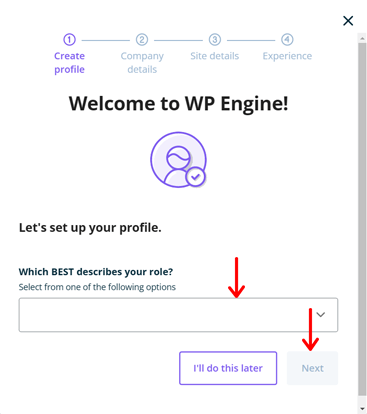
둘째, 주어진 옵션에서 회사 세부 정보를 추가해야 합니다. 셋째, 사이트 세부 정보를 추가합니다. 여기에서 새 사이트를 구축하는지, 기존 사이트를 관리하는지, 기존 사이트를 마이그레이션하는지 또는 이전을 받는지 선택합니다. 또한 만들고 있는 사이트 유형을 선택합니다.
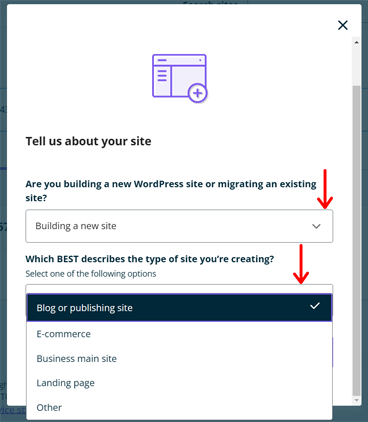
마지막으로 초보자부터 전문가까지 경험 수준을 선택하십시오. 프로필이 완료되면 십자 기호를 클릭하여 설정 팝업을 닫습니다.
2단계: WP Engine 사용자 포털 둘러보기
WP Engine 사용자 포털은 웹사이트를 관리하는 중앙 허브입니다. 포털에서 사이트에 대한 많은 설정과 옵션을 볼 수 있습니다. 그러니 확인해 보시지 않겠습니까?
다음은 사용자 포털에 있는 메뉴에 대한 간략한 개요입니다. 메뉴는 선택한 플랜에 따라 다릅니다.
1. 사이트
사이트 메뉴에서 자동으로 생성된 새 웹사이트를 볼 수 있습니다. 여기에서 사이트를 미리 보고 WordPress 대시보드를 열 수 있습니다. 또한 환경을 추가하고, 그룹에 추가하고, 사이트 이름을 편집하고, 사이트를 삭제할 수 있습니다.
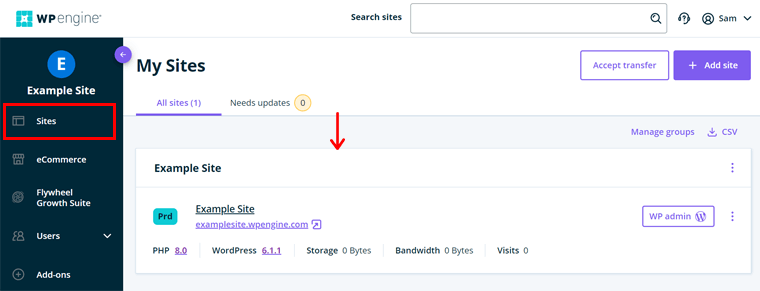
또한 이 메뉴에서 새 사이트를 추가하거나 이전을 수락할 수 있습니다. 호스팅 계정에 추가할 수 있는 사이트 수는 계획에 따라 다릅니다.
또한 그룹을 관리하고 CSV 파일을 다운로드하는 옵션이 있습니다. 플러그인/테마에 사용 가능한 업데이트가 있는 경우 여기에서도 볼 수 있습니다.
사이트 및 환경 생성에 대한 이 설명서를 참조하면 도움이 됩니다.
2. 전자상거래
상점을 시작하기 위해 WP Engine에는 전자 상거래 솔루션이 있습니다. 이 관리형 WooCommerce 호스팅 서비스를 사용하면 더 빨리 판매할 수 있습니다.
관리형 WordPress 호스팅을 선택했으므로 이 전자 상거래 메뉴에서 스토어에 대한 이 계획을 얻으려면 업그레이드해야 합니다. 이 호스팅 솔루션을 사용하면 전자 상거래 기능을 사용할 수 있습니다. 전자 상거래 지원 테마, 즉석 상점 검색, 라이브 카트 등.
자세한 내용은 WP Engine의 전자상거래 솔루션 개요 문서를 참조하십시오.
3. 플라이휠 그로스 스위트
마찬가지로 Flywheel Growth Suite를 사용하여 이 메뉴에서 대행사 사이트 개발 계획을 직접 업그레이드할 수 있습니다.
이 제품군은 대행사 소유자가 비즈니스를 최대한 성장시킬 수 있는 올인원 솔루션입니다. 여기에는 원하는 대로 대행사를 확장할 수 있는 도구와 통찰력이 포함되어 있습니다. 여기에서 자세히 알아보십시오.
4. 사용자
다음 메뉴는 사용자 입니다. 그 아래에는 3개의 하위 메뉴가 있습니다. 이 메뉴에 대한 전체 가이드는 여기에 있습니다. 그러나 여기에 간단히 알아보십시오.
- 계정 사용자: 여기에는 이 플랜에서 사이트에 액세스할 수 있는 사용자 목록이 포함됩니다. 또한 새 사용자를 초대하고 현재 사용자를 편집하거나 제거할 수 있습니다.
- 기술 연락처: 이 섹션에는 업데이트 또는 기술 문제가 있을 때마다 연락할 사용자의 연락처 정보가 포함되어 있습니다.
- 계정 활동: 여기에서 포털의 변경 사항에 대한 정보를 볼 수 있습니다. 또한 어떤 사용자가 무엇을 변경했는지 언급합니다.
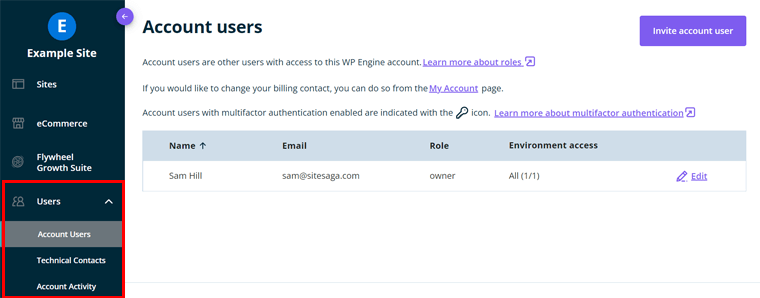
5. 애드온
이 애드온 메뉴에서 사이트에 추가할 수 있는 모든 애드온을 볼 수 있습니다. 일부는 사용하는 요금제와 함께 제공되므로 간단히 관리할 수 있습니다. 무료 애드온을 다운로드하거나 사용하지 않는 프리미엄 애드온을 구매할 수 있습니다.
다음은 사이트에 더 많은 기능을 추가할 수 있는 추가 기능입니다.
- 글로벌 에지 보안: Cloudflare와 파트너 관계를 맺은 고급 보안 솔루션을 제공합니다.
- 스마트 플러그인 관리자: 사이트를 확인하고 플러그인을 자동으로 업데이트합니다.
- 테마: 사이트에 사용할 수 있는 10가지 프리미엄 StudioPress 테마를 포함합니다.
- Genesis Pro : 귀하의 사이트를 위한 더 많은 독점 블록, 테마 및 디자인이 포함되어 있습니다.
- 로컬: 사이트 구축을 쉽게 시작할 수 있는 로컬 개발 도구가 함께 제공됩니다.
- 사이트 모니터링: 사이트 를 모니터링하고 사이트에서 정전이 보고되면 경고를 보냅니다.
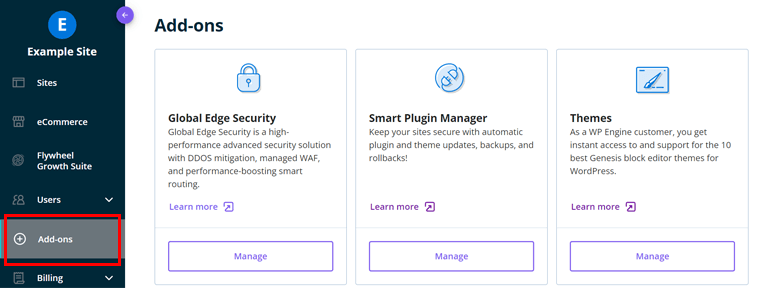
6. 결제
청구 메뉴는 이 계획의 소유자를 위한 것입니다. 여기에서 3개의 하위 메뉴를 볼 수 있습니다. 그들은:
- 인보이스: 여기에서 계정 정보를 확인하고 결제 정보를 업데이트할 수 있습니다. 또한 인보이스 및 계획 갱신 날짜를 찾을 수 있습니다.
- 사용량: 이 섹션에서는 모든 환경에 대한 평면 사용량을 한 눈에 보여줍니다.
- 계획 수정: 이 메뉴에서 관리되는 WordPress, WooCommerce 및 대행사 솔루션 간에 계획을 변경할 수 있습니다.
7. 자원
마지막으로 리소스 메뉴에는 중요한 지원 리소스가 모두 포함되어 있습니다. 여기에는 호스팅 101, 유용한 가이드, 발표, 피드백 및 도움말이 포함됩니다.
3단계: 사이트 포털 구성
포털을 알게 되면 사이트에 대한 옵션을 확인하고 구성할 수 있습니다.
앞서 말했듯이 시작을 위해 웹사이트가 자동으로 생성됩니다. 또한 포털에 저장할 수 있는 로그인 정보를 이메일로 받게 됩니다. 따라서 해당 웹 사이트를 편집하고 진행할 수 있습니다.
이제 사이트 포털의 구성 옵션을 살펴보겠습니다. 이를 위해 먼저 사용자 포털의 사이트 메뉴를 클릭하십시오. 그런 다음 웹사이트 제목을 클릭합니다.
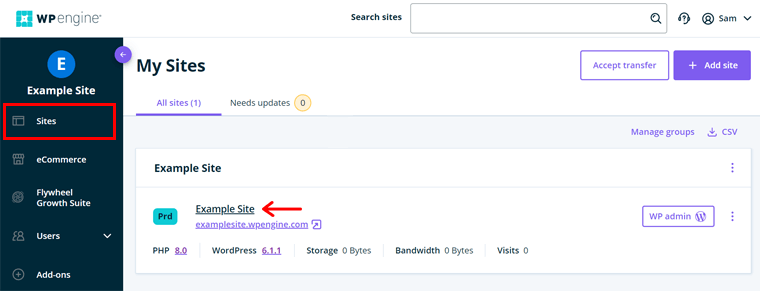
이렇게 하면 사이트 환경에 대한 다양한 메뉴가 모두 열립니다. 그래서 그들을 보자!
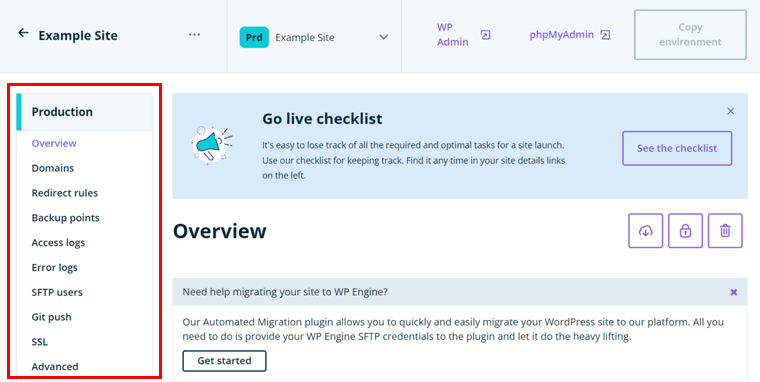
1. 개요
개요 메뉴는 환경에 대한 개요를 제공합니다. 여기에서 해당 환경에 대해 많은 작업을 수행할 수 있습니다. 사용 가능한 일부 옵션은 다음과 같습니다.

- 자동 마이그레이션 플러그인을 사용하여 사이트를 WP 엔진으로 마이그레이션할 수 있습니다.
- 환경 통계 섹션에서는 기본 도메인, SSH 로그인 등을 관리할 수 있습니다.
- 전체 및 평균 방문자 수, 대역폭 및 저장 공간을 표시합니다.
2. 기타 메뉴
개요 메뉴 외에 몇 가지 중요한 메뉴는 다음과 같습니다.
- 도메인: 프로덕션 사이트의 경우 이 메뉴에 모든 도메인이 표시됩니다. 또한 도메인을 추가하고 관리할 수 있습니다.
- 리디렉션 규칙: 여기에서 301 및 302 리디렉션 규칙을 추가하거나 제거할 수 있습니다.
- 백업 지점: 여기에서 백업 체크포인트를 생성, 복원 및 다운로드할 수 있습니다.
- SSL: 프로덕션 환경을 위해 도메인에 SSL 인증서를 추가할 수 있습니다.
3. 새로운 환경 추가
메뉴 다음에 해당 프로덕션 사이트에 대한 새 준비 및 개발 사이트를 추가하는 옵션을 찾을 수 있습니다. 따라서 스테이징 추가 옵션을 클릭하여 스테이징 환경을 만듭니다. 개발 추가 옵션을 클릭하여 개발 환경을 만들 수 있습니다.
4. 환경 복사
사이트 포털 상단에 환경 복사 버튼이 있습니다. 이 버튼에서 환경 간에 콘텐츠를 복사할 수 있습니다. 예를 들어 개발 환경에서 개발된 콘텐츠를 복사하여 프로덕션 사이트로 푸시할 수 있습니다.
전체 정보는 사용자 포털에서 전체 가이드를 확인하세요.
이것으로 WP Engine 메뉴의 다양한 설정과 옵션을 마칩니다. 그러니 앞으로 나아가자!
4단계: WordPress 웹사이트 설정
이제 WordPress 사이트 구축을 시작할 수 있습니다. WordPress 관리 대시보드를 열려면 사이트 메뉴를 클릭합니다. 그런 다음 사이트의 WP 관리 버튼을 클릭합니다.
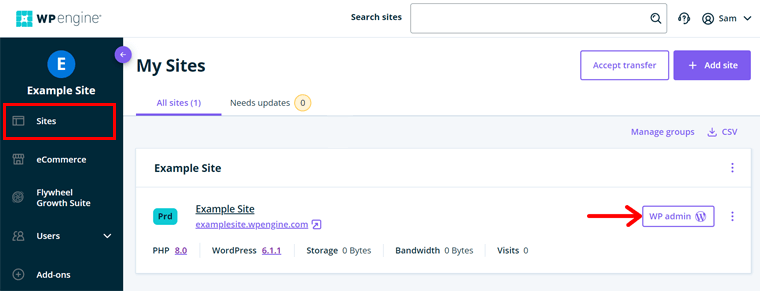
새 탭에서 WordPress 대시보드에 로그인할 수 있습니다. 이제 대시보드로 작업하는 방법을 살펴보겠습니다.
1. 워드프레스 대시보드로 작업하기
다음은 WP 엔진에서 WordPress 웹사이트를 구성하고 구축하는 단계입니다.
1단계: WP 엔진 설정 알기
WordPress 대시보드에서 WP 엔진 메뉴를 찾을 수 있습니다. 그러면 웹사이트에 대한 4가지 옵션이 표시됩니다. 그들은:
- 정보: 여기에서 DNS를 설정하고 액세스 및 오류 로그를 다운로드하고 새로운 공지 및 서비스 상태에 대해 알아볼 수 있습니다.
- 캐싱: 이 탭에서 모든 캐시를 지울 수 있습니다. 또한 캐시 설정을 변경하여 캐시 시간을 늘릴 수 있습니다.
- 표시: 관리 표시줄에 'WP 엔진 빠른 작업' 메뉴를 표시할지 여부를 선택합니다. 또한 액세스할 수 있는 다른 사용자 역할을 선택할 수 있습니다.
- 사이트 설정: 이 탭에서는 파일 권한을 재설정할 수 있습니다. 또한 몇 가지 고급 구성 옵션이 포함되어 있습니다.
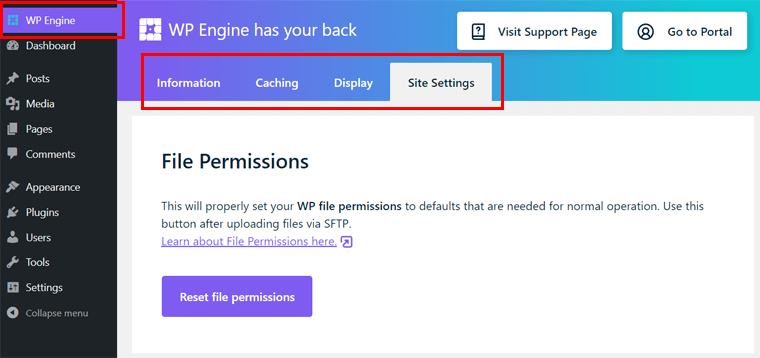
이 탭을 변경할 때마다 저장 버튼을 클릭하는 것을 잊지 마십시오.
2단계: 테마 삽입
처음부터 사이트를 개발하는 대신 아름다운 테마를 사용할 수 있습니다. 그리고 테마 디렉토리에서 사용할 워드프레스 테마가 많이 있습니다.
무엇보다도 웹사이트에 10가지 프리미엄 StudioPress 테마 중 하나를 사용할 수 있습니다. 더 많은 옵션을 보려면 Genesis 프레임워크도 가져와야 합니다. 자, 방법을 봅시다.
먼저 사용자 포털을 열고 추가 기능 메뉴를 클릭합니다. 거기에서 테마 애드온을 찾아 관리 버튼을 클릭합니다.
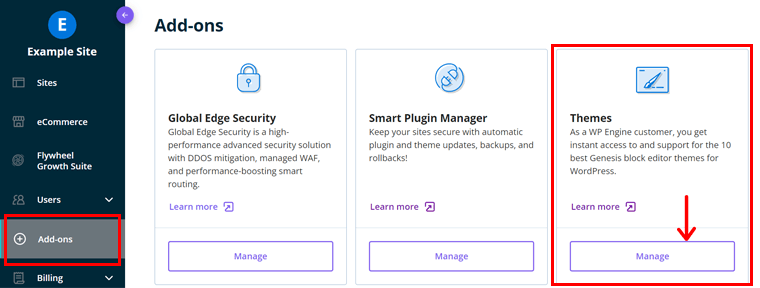
이제 Genesis Framework를 검색하고 빠른 설치 버튼을 클릭합니다.
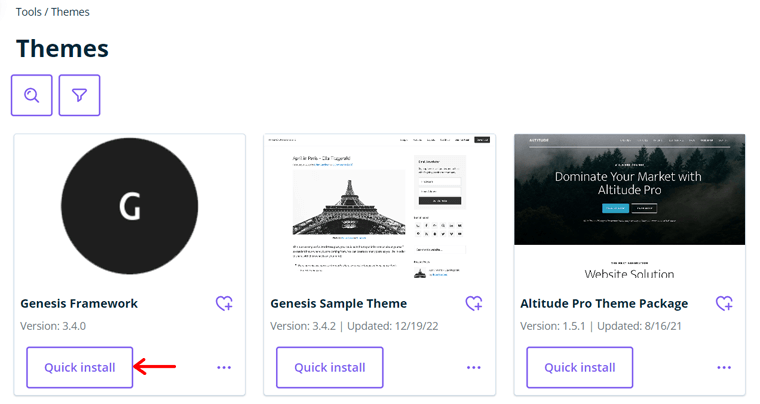
그러면 팝업 창이 열립니다. 여기에서 환경을 선택하고 설치 버튼을 클릭합니다.
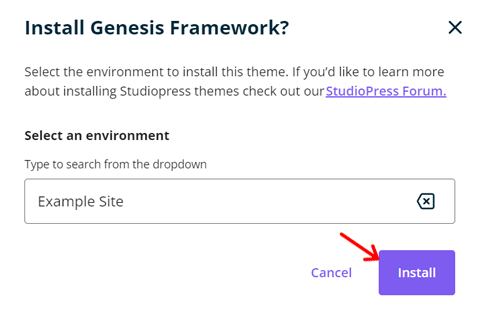
테마 추가 기능에는 다양한 StudioPress 테마가 모두 포함되어 있습니다. 따라서 사용 가능한 테마를 미리 볼 수 있습니다. 그런 다음 원하는 테마의 빠른 설치 버튼을 클릭합니다.
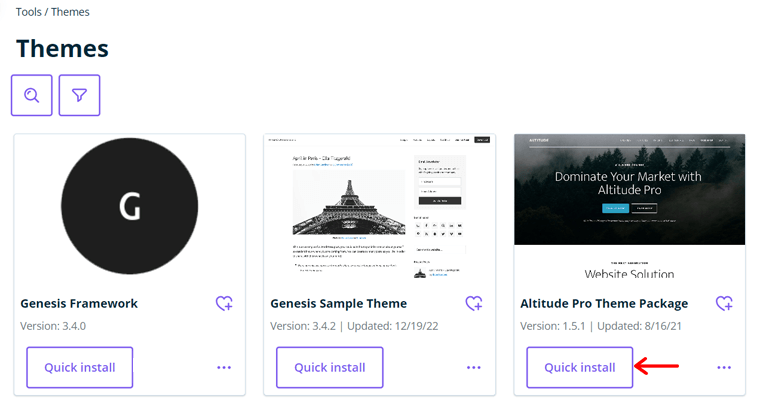
다시 테마가 사용할 환경을 선택합니다. 마지막으로 설치 버튼을 클릭합니다.
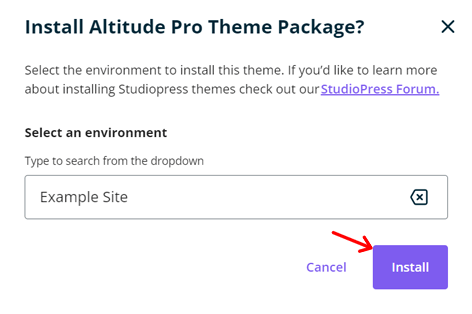
그러나 테마를 사용하려면 활성화해야 합니다. 따라서 WordPress 대시보드를 열고 모양 > 테마 메뉴로 이동합니다. 여기에서 StudioPress 테마의 활성화 버튼을 클릭합니다.
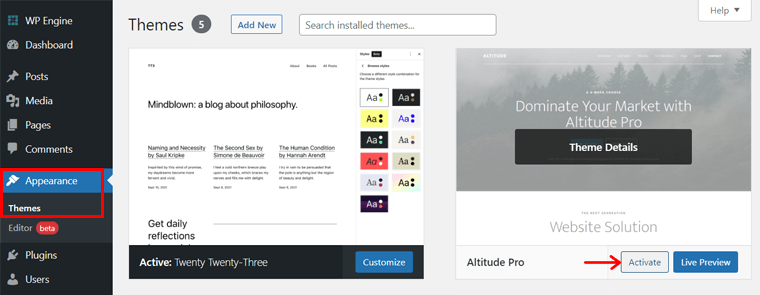
이 가이드에서 StudioPress 테마 사용자 지정에 대해 알아보세요.
iii단계: 콘텐츠 추가
다음으로 웹사이트에 콘텐츠를 추가할 수 있습니다. 콘텐츠의 경우 WordPress 대시보드에서 페이지와 게시물을 만들 수 있습니다.
페이지에는 대부분 탐색 메뉴에 보관된 사이트의 정적 콘텐츠가 포함되어 있습니다. 회사 소개, 연락처, 가격 등 게시물은 동적이며 웹 사이트의 최신 콘텐츠입니다. 뉴스, 기사 등
페이지와 게시물을 만들고 게시하는 프로세스는 모두 동일합니다. 예를 들어 게시물을 작성하는 방법을 살펴보겠습니다.
게시물 > 새로 추가 메뉴로 이동합니다. WordPress 편집기에서 게시물 제목, 콘텐츠, 미디어 등을 추가합니다. 마지막으로 게시 버튼을 클릭합니다.
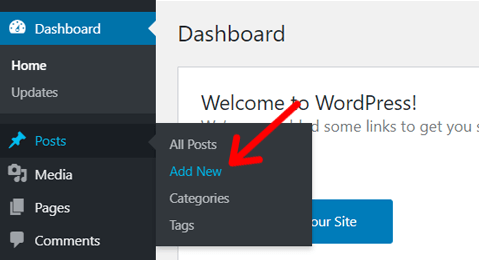
4단계: 플러그인 사용
WordPress에는 사이트에 다양한 기능을 추가하는 다양한 플러그인이 포함되어 있습니다. 웹 사이트의 경우 원하는 플러그인을 설치하고 사용할 수 있습니다.
모든 무료 플러그인에 대해 다음과 같은 간단한 단계에 따라 시작할 수 있습니다. 플러그인 > 새로 추가 메뉴로 이동합니다. 그런 다음 추가하려는 플러그인을 검색합니다. 찾았으면 지금 설치 버튼을 클릭합니다. 완료되면 활성화 버튼을 클릭합니다.
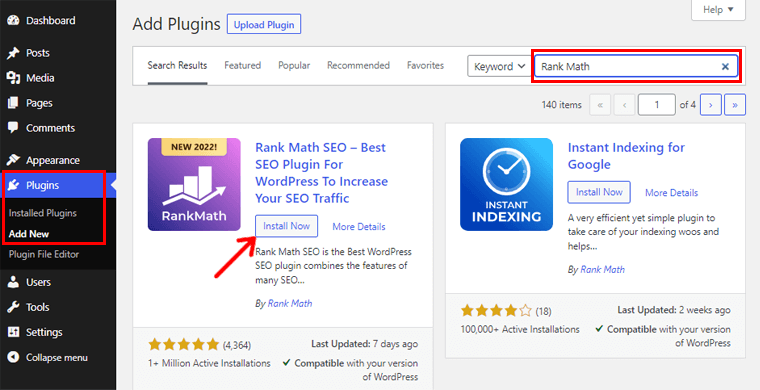
이 기사에서 웹 사이트 생성 및 게시에 대해 자세히 알아보십시오.
2. 웹사이트 및 phpMyAdmin 미리보기
작업이 끝나면 사용자 포털에서 바로 웹 사이트와 데이터베이스를 미리 볼 수 있습니다. 이를 위해 먼저 포털에서 사이트 메뉴를 엽니다.
사이트를 미리 보려면 사이트 메뉴에서 사이트의 URL을 클릭하십시오.
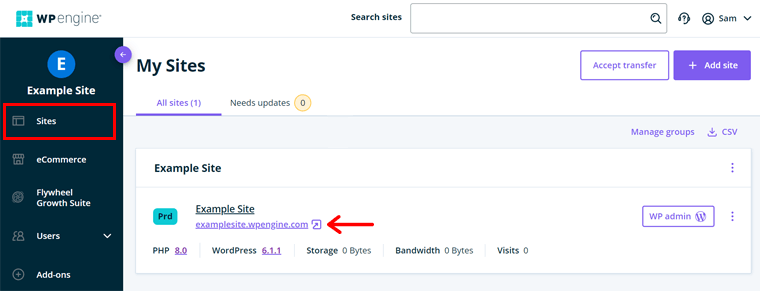
반면에 사이트 이름을 클릭하고 사이트 포털을 열어야 합니다. 그런 다음 데이터베이스를 확인하려면 상단의 phpMyAdmin 옵션을 클릭하십시오.
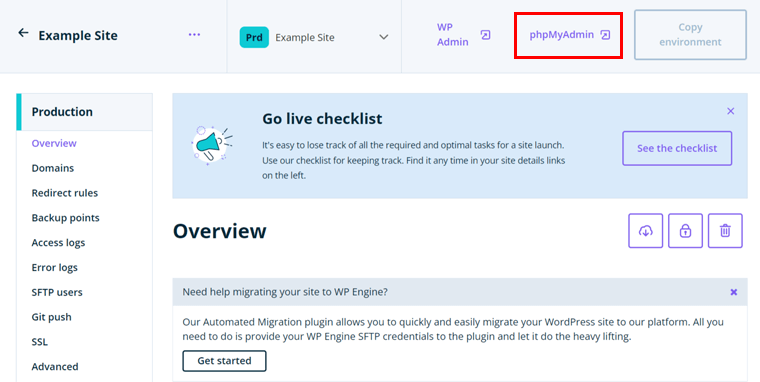
그게 다야! WP 엔진에서 사이트를 시작하기 위한 단계를 이해하셨기를 바랍니다. 이를 통해 관리되는 WordPress 호스팅 계획에 대해 알아 보겠습니다.
D. WP 엔진 관리 WordPress 호스팅 요금제
WP Engine의 무료 플랜이나 평가판은 없습니다. 60일 환불 보장 정책을 염두에 두고 적합한 계획을 구입한 다음 사용해 볼 수 있습니다.
또한 3가지 가격 옵션에서 WP 엔진을 구입할 수 있습니다. 그들 각각은 선택할 수있는 다른 가격 계획이 있습니다. 그래서 그들을 보자!
1. 관리되는 WordPress 호스팅
다음은 WP 엔진에서 WordPress 웹사이트를 만들기 위한 가격 옵션입니다.
| 계획/특징 | 시작 | 전문적인 | 성장 | 규모 | 헌신적인 |
| 월 가격 | $30 | $59 | $115 | $290 | 관습 |
| 사이트 수 | 1 | 삼 | 10 | 30+ | 30+ |
| 월별 방문 | 25K | 75K | 10만 | 40만 | 400K+ |
| 저장 | 10GB | 15GB | 20GB | 50GB | 50GB 이상 |
| 대역폭 | 50GB | 125GB | 200GB | 500GB | 500GB 이상 |
2. Woo를 위한 전자 상거래 솔루션
이 표는 WooCommerce를 사용하여 전자 상거래 사이트를 설정하기 위한 요금제를 보여줍니다.
| 계획/특징 | 시작 | 전문적인 | 성장 | 규모 | 헌신적인 |
| 월 가격 | $30 | $62 | $116 | $291 | 관습 |
| 사이트 수 | 1 | 삼 | 10 | 30+ | 30+ |
| 월별 방문 | 25K | 75K | 10만 | 40만 | 400K+ |
| 저장 | 10GB | 15GB | 20GB | 50GB | 50GB 이상 |
| 대역폭 | 50GB | 125GB | 200GB | 500GB | 500GB 이상 |
3. 고급 솔루션
고급 솔루션은 엔터프라이즈급 보안, 프리미엄 성능 및 우선 지원을 제공합니다. 또한 고급 DDoS 완화, 고가용성 옵션, 화이트 글러브 마이그레이션 등이 포함됩니다. 그리고 이 계획의 가격은 $600 부터 시작합니다.
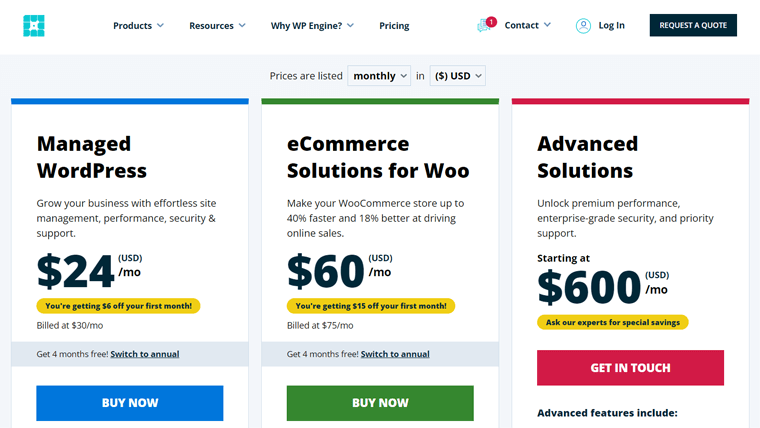
자세한 내용은 전화나 채팅으로 영업팀에 문의할 수 있습니다. 또는 먼저 WP 엔진 가격 페이지를 방문하십시오.
E. WP 엔진의 고객 지원 옵션은 무엇입니까?
WP Engine은 WordPress 전문가 팀과 함께 고객에게 수상 경력에 빛나는 24/7 지원을 제공합니다. 이러한 전문가는 귀하의 웹사이트와 관련된 모든 규모의 문제를 해결하고 우려 사항을 해결합니다. 또한 이 회사는 고객 지원을 제공하는 여러 가지 방법을 제공합니다.
따라서 채팅, 전화 통화 또는 견적 요청을 통해 영업팀에 연락할 수 있습니다. 지원을 받으려면 리소스 센터로 이동하십시오. 여기에서 기사, 비디오, 웨비나 등을 찾을 수 있습니다.
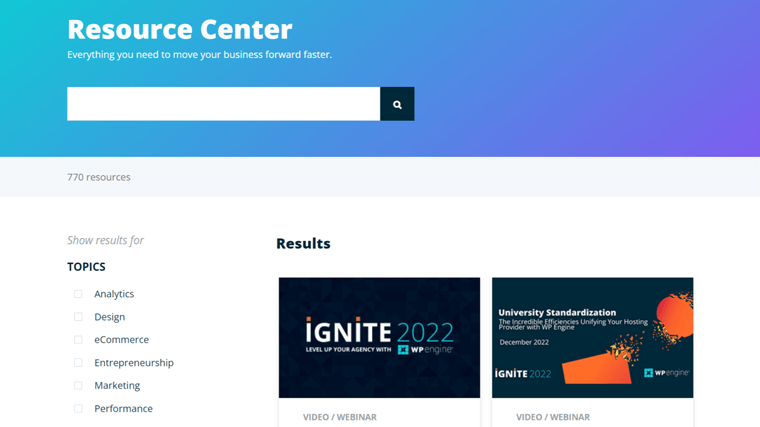
반면 지원 센터에는 포괄적인 문서가 포함되어 있습니다. 여기에는 설정, 계정, WordPress 도움말, 문제 해결 등에 대한 가이드가 포함되어 있습니다. 계정에 로그인하여 암호, 청구 등에 대한 추가 도움을 받을 수 있습니다.
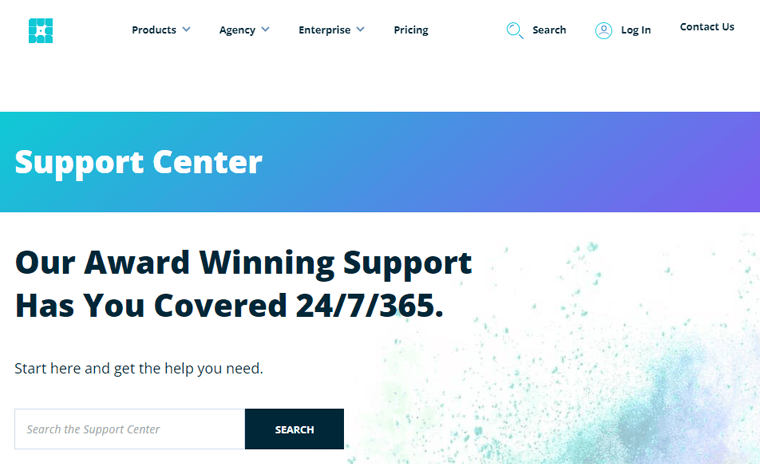
그 외에도 무료 웹 사이트 마이그레이션 및 지원도 제공합니다. WordPress 에이전시를 찾아야 하는 경우 에이전시 디렉토리에서 쉽게 찾을 수 있습니다.
또한 다양한 수단을 통해 팀 및 다른 WP Engine 사용자와 연결 상태를 유지할 수 있습니다. 블로그, 커뮤니티, 잡지 등.
F. WP 엔진에 대한 고객 리뷰
등급 외에도 호스팅 플랫폼의 고객 리뷰를 확인하는 것이 가장 좋습니다. 호스트의 장점과 단점을 알 수 있습니다.
따라서 다음은 2개의 합법적인 온라인 리뷰 웹사이트를 기반으로 한 WP 엔진의 사용자 리뷰 및 등급입니다. 자, 한번 봅시다!
Trustpilot에 대한 사용자 리뷰 및 평가
Trustpilot에서 WP 엔진의 TrustScore는 298개의 사용자 리뷰를 기준으로 5점 만점에 4.5점입니다 . 그 놀라운! 또한 전체 리뷰의 74% 이상이 이 호스트에 대해 별점 5개를 받았습니다.
기쁘게도 많은 WP Engine 고객은 이 플랫폼이 훌륭한 지원을 제공한다는 데 동의합니다. 그러나 속도에 대한 몇 가지 불만이 있습니다.
전반적으로 사용자 리뷰는 신뢰할 수 있고 괜찮은 것 같습니다. 이 링크에서 최신 등급을 확인하십시오.
G2 리뷰에 대한 사용자 리뷰 및 평가
마찬가지로 G2 리뷰에서도 5점 만점에 4.5점을 받았습니다. 그리고 이것은 198개의 사용자 리뷰를 기반으로 합니다. 굉장하지 않나요?
분석에 따르면 WP 엔진의 최고 등급 기능은 CMS 지원, 보안 도구 및 웹 프레임워크 지원입니다. 반면 낮은 등급의 기능은 이메일 호스팅, VPS 호스팅 및 스토리지 제한입니다.
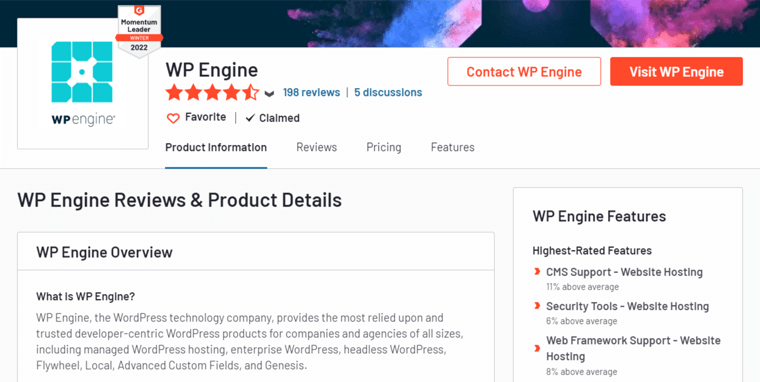
또한 이 공급자는 다양한 시나리오에 대해 다음 등급을 매깁니다.
- 사용 편의성: 10점 만점에 9.0점
- 지원 품질: 10점 만점에 9.2점
- 지원 용이성: 10점 만점에 8.9점
최신 리뷰 및 평점을 확인하려면 WP Engine의 G2 리뷰 링크로 이동하십시오.
전반적으로 WP Engine은 다양한 호스팅 솔루션을 갖춘 경이로운 웹 호스팅 플랫폼입니다. 훌륭한 지원 옵션이 있으며 기본 제공 또는 사전 설치된 기능 및 도구를 제공합니다.
더 나은 결과를 위해 이 플랫폼은 스토리지 및 속도 기능을 개선할 수 있습니다. 실제로 이전보다 더 나은 속도와 성능을 제공하기 위해 많은 노력을 기울였습니다.
G. WP 엔진의 대안
지금까지 WP Engine 플랫폼에 대한 모든 것을 배웠습니다. 결론적으로 성장하는 사이트에 뛰어난 기능을 제공합니다.
그러나 관리되는 WordPress 호스팅 계획을 제공하는 유일한 공급자는 아닙니다. 다른 플랫폼은 웹 사이트 요구 사항에 더 나은 옵션을 제공할 수 있습니다.
따라서 WP 엔진에 대한 최상의 대안을 확인해 봅시다.
1. 킨스타
Kinsta는 확장 가능한 솔루션을 갖춘 최고의 관리형 WordPress 호스팅 플랫폼 중 하나입니다. 이 서비스를 사용하여 모든 종류의 웹사이트를 만들 수 있습니다. 따라서 전자 상거래 사이트, 기업 또는 대행사의 중대형 비즈니스를 구축할 수 있습니다.
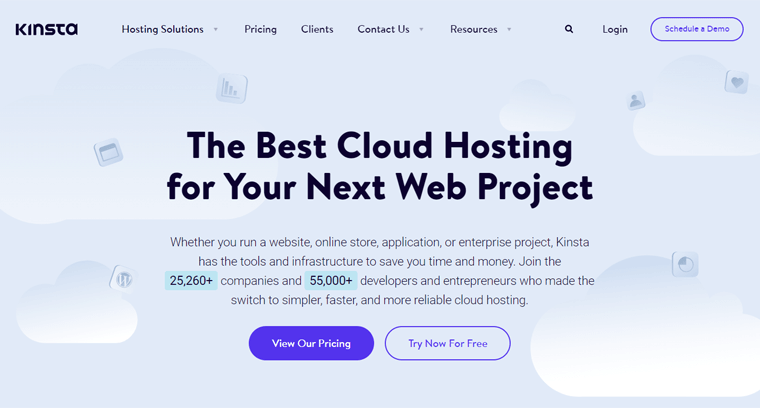
또한 Kinsta는 Google Cloud에서 제공하는 클라우드 호스팅 제공업체입니다. 따라서 5개 대륙의 26개 데이터 센터 중에서 선택할 수 있습니다. 또한 이 호스트를 통해 Cloudflare CDN 서비스를 받을 수 있습니다. 결과적으로 귀하의 사이트는 100개국 이상의 200개 도시에서 원활하게 작동할 수 있습니다.
가격
아래 표는 관리되는 WordPress 호스팅 솔루션에서 Kinsta에 대한 몇 가지 가격 계획을 보여줍니다.
| 계획 | 기동기 | 찬성 | 사업 1 | 사업 2 | 엔터프라이즈 1 | 엔터프라이즈 2 |
| 월 가격 | $35 | $70 | $115 | $225 | $675 | $1000 |
| WordPress 설치 | 1 | 2 | 5 | 10 | 60 | 80 |
| 월간 방문 | 25K | 50K | 10만 | 25만 | 1M | 1.5M |
| SSD 스토리지 | 10GB | 20GB | 30GB | 40GB | 100GB | 150GB |
더 나은 호스트를 원한다면 최고의 Kinsta 대안을 배우십시오.
2. 누를 수 있는
강력한 관리형 WordPress 호스팅 계획을 갖춘 수상 경력에 빛나는 공급자는 Pressable입니다. 서버 수준 캐싱 기능을 갖춘 28개의 글로벌 포인트 CDN 서비스를 제공합니다. 결과적으로 최고의 성능과 100% 가동 시간 서비스를 얻을 수 있습니다.
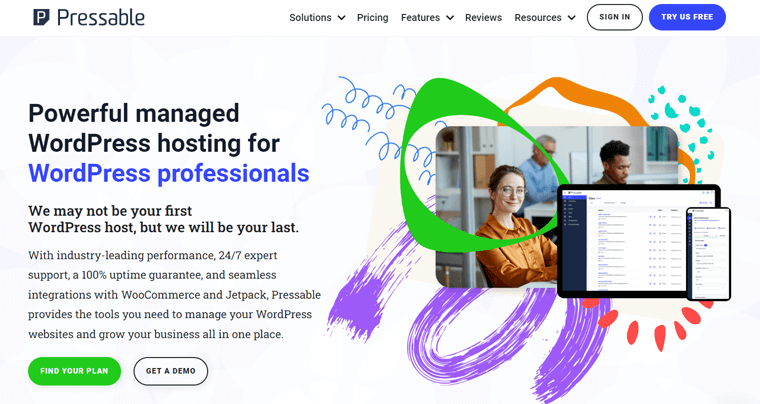
또한 이 플랫폼은 고급 보안 및 지원 기능을 제공합니다. Pressable의 몇 가지 주목할만한 보안 기능은 해킹 복구 지원 및 무료 Jetpack Security Daily 도구입니다.
가격
다음은 관리형 WordPress 호스팅 솔루션에 대한 Pressable의 일부 가격 옵션입니다.
| 계획 | 입장 계획 | 개인 계획 | 스타터 플랜 | 프로플랜 | 프리미엄 플랜 |
| 매월 청구되는 월별 가격 | $19 | $25 | $45 | $90 | $155 |
| 매년 청구되는 월별 가격 | $15.83 | $20.83 | $37.50 | $75 | $129.17 |
| WordPress 설치 | 1 | 1 | 삼 | 10 | 20 |
| 월간 방문 | 5천 | 30K | 50K | 15만 | 40만 |
| 저장 | 10GB | 20GB | 30GB | 50GB | 80GB |
Pressable 관리 WordPress 호스팅에 대해 자세히 알고 싶습니까? 그런 다음 여기에서 전체 Pressable 리뷰를 확인하세요.
3. 필요
WordPress 사이트를 위한 빠르고 안전하며 확장 가능한 관리형 호스팅 플랫폼을 원하신다면 여기 Nexcess가 있습니다. 스타터 플랜에서도 고성능 사이트를 위한 탁월한 대역폭과 저장 공간을 제공합니다. 궁극적으로 소규모 또는 대규모 비즈니스 웹 사이트는 훌륭하게 작동합니다.
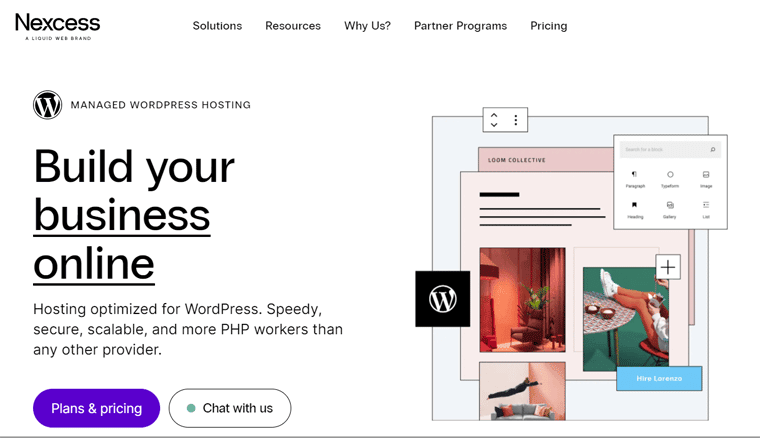
또한 이 호스팅 공급자는 프리미엄 기술과 함께 번들로 제공됩니다. 예를 들어 iThemes 보안을 제공합니다. 결과적으로 웹 사이트의 보안을 정기적으로 모니터링할 수 있습니다. 또한 사이트 성장에 도움이 됩니다.
가격
Nexcess에는 관리형 WordPress 호스팅 서비스에 대한 다음 가격 계획이 포함되어 있습니다.
| 계획 | 불꽃 | 만드는 사람 | 디자이너 | 빌더 | 생산자 | 경영진 | 기업 |
| 월 가격 매월 지불 | $13.3 | $55.3 | $76.3 | $104.3 | $209.3 | $384.3 | $699.3 |
| 월별 가격 매년 지불 | $15.83 | $65.83 | $90.83 | $124.17 | $249.17 | $457.5 | $832.5 |
| 사이트 수 | 1 | 최대 5 | 10까지 | 최대 25 | 최대 50 | 100까지 | 최대 250 |
| 저장 | 15GB | 40GB | 60GB | 100GB | 300GB | 500GB | 800GB |
| 대역폭 | 2TB | 3TB | 4TB | 5TB | 5TB | 10TB | 10TB |
이 플랫폼에 대해 더 알고 싶다면 Nexcess에 대한 가이드를 참조하세요.
H. 최종 평결 – WP 엔진은 WordPress를 위한 최고의 관리형 호스팅입니까?
결국 이 리뷰의 핵심은 WP Engine이 가장 잘 관리되는 WordPress 호스팅인지 파악하는 것입니다. 우리에게는 WP Engine이 관리되는 WordPress 호스팅을 위한 최고의 선택 중 하나라고 확실히 말할 것입니다.

그러나 선택은 모두 귀하의 것입니다! 따라서 이 WP 엔진 리뷰의 모든 내용을 요약해 보겠습니다. 그런 다음 귀하의 웹사이트에 적합한지 결정하십시오.
연구에 따르면 WP Engine은 신뢰할 수 있는 WordPress 호스팅 플랫폼입니다. 여기에는 속도, 보안 및 성능을 위한 많은 강력한 기능이 포함되어 있습니다.
가격 계획은 약간 높을 수 있습니다. 그러나 확장 가능하므로 중소기업, 대행사, 전자 상거래, 기업 등에 이 서비스를 사용할 수 있습니다.
또한 이 플랫폼을 사용해 보는 것이 좋습니다. 마음에 들지 않으면 60일 환불 보장 정책으로 서비스를 중단할 수 있습니다.
마지막으로 계획을 세우고 사이트를 만드는 데 도움을 받으려면 다시 방문하십시오. 그게 다야!
I. WP 엔진에 대한 자주 묻는 질문(FAQ)
WordPress는 강력한 콘텐츠 관리 시스템(CMS)입니다. 많은 회사에서 관리되는 WordPress 호스팅 서비스를 제공하고 있습니다. 관리되는 WordPress 호스팅을 사용하면 호스트가 기술적인 문제를 처리합니다. 온라인에서 비즈니스를 성장시킬 수 있습니다.
WordPress 다중 사이트를 사용하면 WordPress 설치에 여러 사이트를 추가할 수 있습니다. 스타터 플랜 외에도 다른 플랜을 사용하면 유료 추가 기능을 추가하여 WordPress 다중 사이트를 지원할 수 있습니다.
예, WP Engine은 모든 요금제에서 월간 및 연간 구독을 제공합니다. 그러나 월간 요금제의 가격은 연간 요금제보다 약간 높습니다.
예, WP Engine에는 60일 환불 보장 정책이 있습니다. 이는 대부분의 회사가 계획에서 제공하는 30일보다 상대적으로 더 깁니다.
예, WP Engine 계획을 구매할 때 추가 사이트를 추가할 수 있습니다. 모든 추가 사이트에 대해 연간 $200의 비용이 듭니다. 그러나 다른 리소스는 사이트 간에 공유됩니다.
결론
그게 다야! WP 엔진에 대한 이 리뷰 기사 가 끝났습니다.
이 관리형 WordPress 호스팅 플랫폼을 이해하셨기를 바랍니다. 또한 우리의 연구 및 지침에 동의합니다.
전반적으로 WP Engine은 경이로운 호스팅 제공업체입니다. 사용자를 위한 많은 기능, 추가 기능, 지원 옵션 등이 포함되어 있습니다. 따라서 이 검토는 귀하의 웹사이트에 WP 엔진을 사용하기로 한 귀하의 결정을 지웠을 수 있습니다.
여전히 혼란스럽다면 질문에 댓글을 달아주세요. 올바른 선택을 할 수 있도록 기꺼이 도와드리겠습니다.
또한 최고의 관리형 WooCommerce 호스팅 서비스 및 Bluehost 리뷰에 대한 다른 기사를 확인하십시오.
마지막으로 향후 참조를 위해 Facebook 및 Twitter의 소셜 미디어 핸들을 팔로우하십시오.
